Qlik Sense - Nouveautés d'Août 2023
Avec la version d’août 2023 de Qlik Sense, Qlik met à nouveau l’accent sur le design et la mise en forme des applications.
De nouveaux modes pour contrôler la taille du texte de l'étiquette du bouton
- Fixe : définit la taille en pixels
- Fluide : définit la taille en fonction de la hauteur du bouton, se redimensionne avec le bouton.
- Réactif : l’étiquette s’adapte toujours pour s’ajuster, comme l’ancien mode
Note : le texte peut dépasser du bouton pour les modes fixe et fluide
Paramétrage du mode d’affichage des boutons Qlik Sense
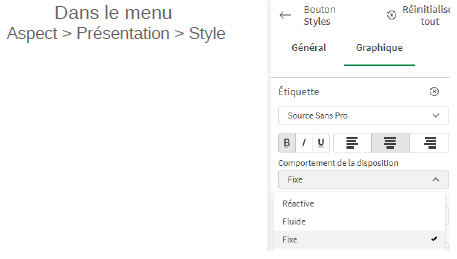
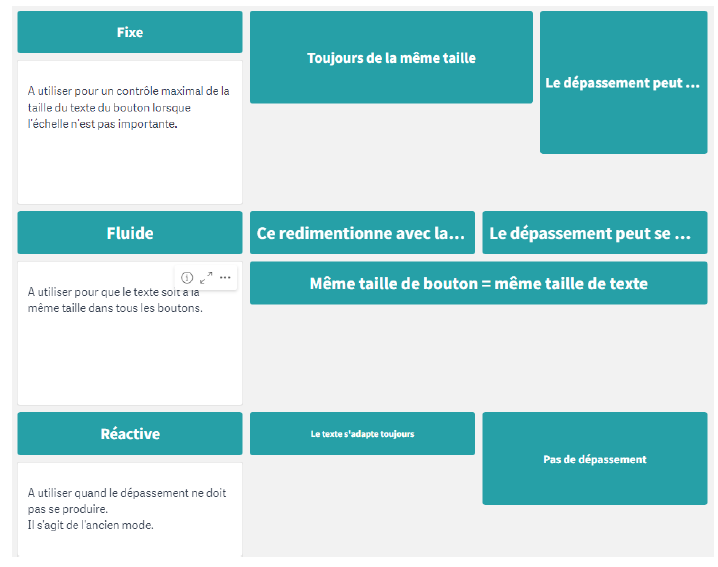
Activer/désactiver le titre de la feuille
Nouveau réglage de l’application : « Afficher l’en-tête de feuille » pour toutes les feuilles dans une application.
Utile pour :
- Remplacer et créer vos propres titres de feuille
- Obtenir plus d’espace pour le contenu
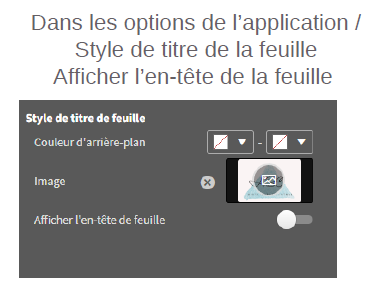
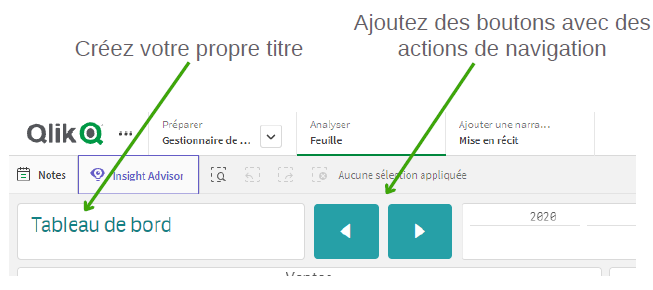
Notez que les boutons de navigation vers les feuilles précédentes et suivantes sont supprimés avec le titre de la feuille. Pour les remplacer, utilisez des boutons, la navigation au clavier avec Ctrl + ⯇ et Ctrl + ⯈, ou le menu déroulant de navigation pour changer de feuille.
Réglage pour activer/désactiver la barre d'outils
Nouveau réglage de l’application : « Afficher la barre d’outils » pour toutes les feuilles dans une application.
Utile pour :
- Obtenir plus d’espace pour le contenu
- Personnaliser la sélection et la barre de navigation
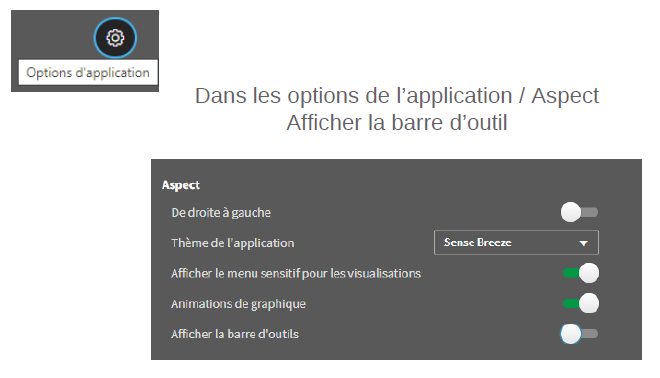
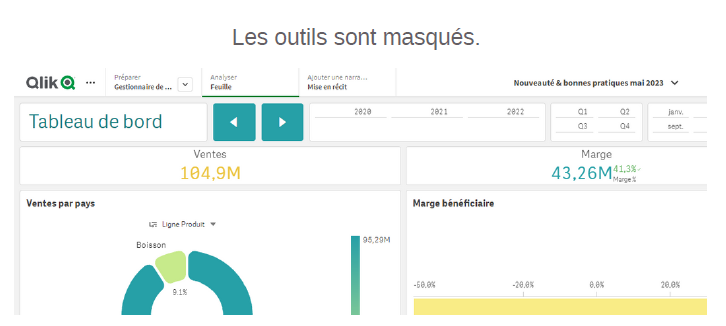
Note : Lorsque vous désactivez la barre d’outils, il revient au développeur de décider s’il souhaite remplacer les boutons qui ont été désactivés, tels que les favoris, la feuille, le sélecteur global, la sélection actuelle, la navigation avant et arrière dans la sélection, et la désélection.
Conditions d'affichage des graphiques à barres
Affichez les dimensions et les mesures en fonction de conditions
- Basculer entre dimensions et mesures en utilisant une condition d’affichage
- Idéal pour personnaliser le graphique à barres en utilisant des variables et des boutons
- Convient également pour les dimensions et les mesures alternatives
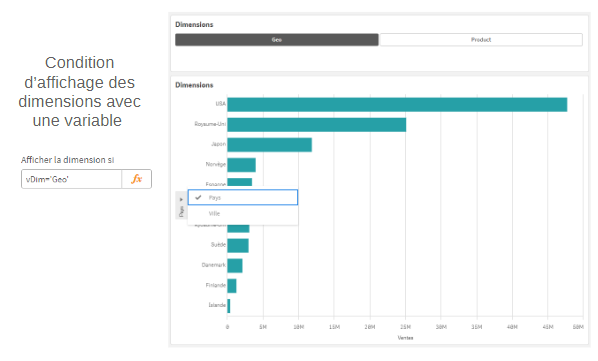
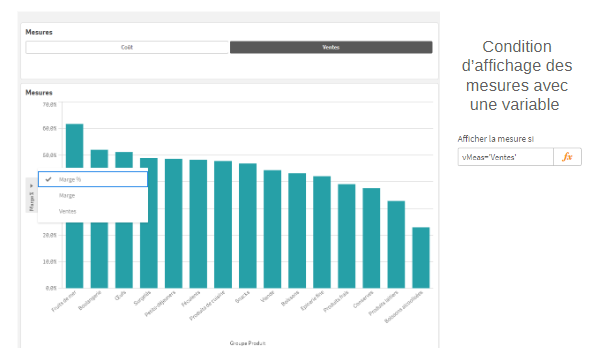
Note : Il est recommandé de basculer entre les dimensions ou les mesures dans le même graphique, pas les deux en même temps.
Personnalisation des polices, tailles, couleurs sur les légendes
- Police de caractères, taille et couleur pour le titre et les étiquettes de la légende
- Disponible pour les graphiques en courbes, en barres, en secteurs, combinés, en nuage de points, Mekko, distribution et en cascade
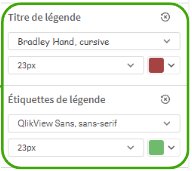
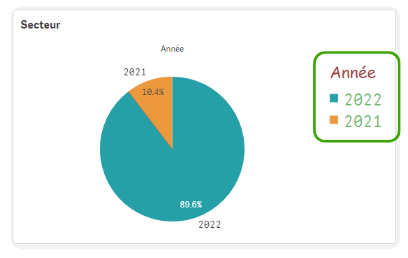
Mise en forme du Treemap
La mise en forme de la police s’étend à davantage de graphiques
- Définir la famille de police, la taille et lacouleur
- Étiquettes des treemaps :
- Étiquette d’en-tête et arrière-plan
- Étiquette de feuille
- Titre de la légende
- Étiquette de la légende
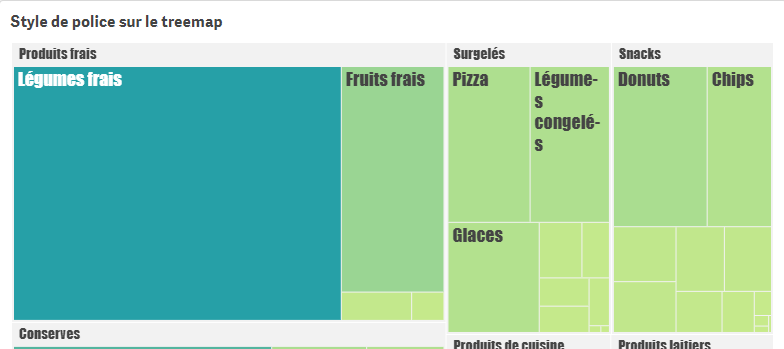
Vous souhaitez voir Qlik Cloud en action et comprendre comment ces nouveautés peuvent répondre à vos besoins ?
📩 Demandez votre démonstration personnalisée !
Assemblez vos données en un instant et créez des analyses visuelles dynamiques et interactives.
Lancez votre essai gratuit de 30 jours !